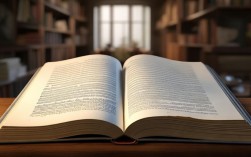微软官方首选:Microsoft Visio
Visio 是微软推出的专业图表绘制软件,它不仅仅是思维导图工具,更是行业标准级的图表制作平台,它的思维导图功能非常强大和专业。
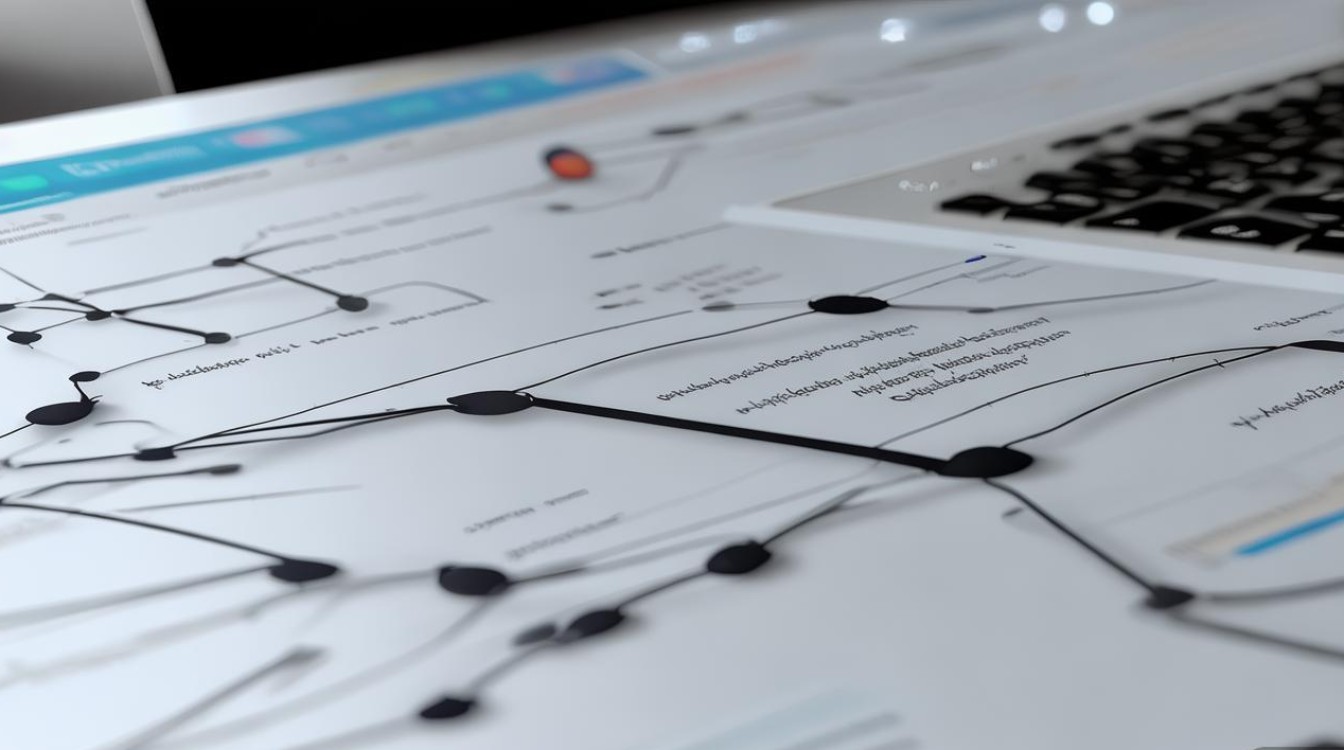
核心特点:
- 专业与强大:Visio 提供了远超普通思维导图软件的绘图功能,你可以创建非常复杂、结构清晰、具有专业外观的图表,包括流程图、网络图、组织结构图、平面布局图等,而思维导图只是其众多功能之一。
- 与 Office 生态深度集成:作为 Microsoft 365 的一部分,Visio 与 Word, Excel, PowerPoint 等软件无缝集成,你可以轻松地将制作的图表(包括思维导图)插入到 Office 文档中,或者直接在 PowerPoint 中编辑。
- 丰富的模板和形状库:内置了数百种专业模板和数千个可拖拽的形状,让你可以快速开始设计,无论是制作简单的头脑风暴图,还是复杂的项目管理图,都能找到合适的起点。
- 数据驱动图表:这是 Visio 的王牌功能,你可以将 Excel 等外部数据源连接到图表中,自动生成和更新图表内容,你可以根据一个部门人员名单自动生成组织结构图,人员信息变动时,图表只需一键刷新即可更新。
- 协作功能:通过 Microsoft 365,Visio 支持多人同时在线编辑同一个图表,方便团队协作。
适用人群:
- 专业人士:如项目经理、业务分析师、IT 架构师、运营经理等,需要制作正式、专业的图表。
- 企业用户:需要将图表整合到公司报告、演示文稿或流程文档中。
- 追求高质量和高度定制化的用户:不满足于简单的树状图,希望创建更具视觉冲击力和信息密度的图表。
缺点:
- 学习曲线较陡:功能强大意味着相对复杂,新手需要一定时间来熟悉。
- 价格昂贵:Visio 是独立订阅的应用,价格远高于普通的思维导图软件,且通常需要搭配完整的 Microsoft 365 订阅。
- 相对笨重:对于只想快速画一个简单思维导图的用户来说,Visio 显得过于“重”。
如何获取:
作为 Microsoft 365 订阅的一部分,或者单独购买 Visio 计划(Visio Plan 1 或 Plan 2)。
微软生态内的免费替代方案:Microsoft 365 (Office) 应用
虽然 Visio 是官方“专业选手”,但如果你没有订阅 Visio,或者只需要简单的思维导图功能,微软的免费应用也能满足需求。
Microsoft Word / PowerPoint
这两个软件虽然没有专门的“思维导图”模式,但它们内置了 SmartArt 功能,可以快速创建类似思维导图的图形。
- 优点:
- 完全免费:只要你安装了 Office,就有此功能。
- 操作简单:插入 -> SmartArt -> 选择“层次结构”,即可快速创建组织结构图或列表图。
- 无缝集成:制作完成后,直接就在 Word 或 PPT 里,方便复制和修改。
- 缺点:
- 功能有限:样式和布局相对固定,自由度和自定义能力远不如专业软件。
- 不够专业:适合制作简单的列表、流程或汇报用的示意图,不适合复杂的头脑风暴或项目管理。
Microsoft OneNote
OneNote 的画布功能非常灵活,你可以自由地绘制、书写、插入各种元素,非常适合进行头脑风暴和自由联想。
- 优点:
- 灵活性极高:可以随意画出线条、方框、箭头,模拟出非线性的思维导图。
- 免费且跨平台:在 Windows、Mac、手机、平板上都有很好的体验。
- 多媒体整合:可以在导图中插入图片、录音、链接等。
- 缺点:
- 非结构化:更像是在一张白纸上自由创作,缺乏自动布局、层级管理等专业功能。
- 不美观:最终效果取决于你的手绘能力,很难做出整洁、美观的导图。
微软生态外的优秀思维导图软件推荐
如果你觉得 Visio 太贵或太复杂,或者需要更多专门针对思维导图的功能,以下是一些市面上非常受欢迎的选择,其中许多也提供与微软产品的集成。
| 软件 | 特点 | 优点 | 缺点 | 价格 |
|---|---|---|---|---|
| XMind | 专注与美观,界面简洁,导图样式精美,支持多种结构(如鱼骨图、时间轴)。 | - 模板丰富:社区有大量高质量模板。 - 全平台支持:Windows, macOS, Linux, iOS, Android。 - 免费版功能强大。 |
- 高级功能(如甘特图、导出格式)需付费。 | 免费版 + 付费专业版 |
| MindManager | 功能全面,偏向商业管理,被誉为“思维导图界的瑞士军刀”。 | - 强大的任务管理:可关联任务、截止日期、资源。 - 出色的集成能力:可与 Microsoft Project, Teams 等集成。 - 逻辑严谨。 |
- 界面相对传统,学习成本较高。 - 价格昂贵。 |
付费订阅 |
| Miro | 在线白板与协作,不仅限于思维导图,更是一个无限大的虚拟协作空间。 | - 实时协作:非常适合远程团队头脑风暴。 - 海量模板:包含各种框架和方法论。 - 多媒体集成:支持嵌入文件、视频、代码等。 |
- 对于个人或简单导图来说可能过于“重”。 - 免费版有画布数量限制。 |
免费版 + 付费团队版 |
| Coggle | 简洁、直观、易用,专注于快速创建清晰、美观的思维导图。 | - 界面非常友好:上手快。 - 实时协作:非常适合团队共享和编辑。 - 自动保存。 |
- 免费版功能限制较多(如导出格式、图片数量)。 - 离线功能弱。 |
免费版 + 付费个人/团队版 |
| FreeMind / Freeplane | 开源免费,轻量高效,Freeplane 是 FreeMind 的精神续作。 | - 完全免费,无任何功能限制。 - 高度可定制:支持插件和脚本。 - 轻量级,运行快。 |
- 界面较为复古,不够现代化。 - 主要用于桌面端。 |
完全免费 |
总结与选择建议
| 你的需求 | 推荐软件 | 理由 |
|---|---|---|
| 需要制作最专业、最正式的图表,且公司有 Microsoft 365 订阅 | Microsoft Visio | 功能最强大,与 Office 生态结合最紧密,是行业标准。 |
| 只需要偶尔在 Word 或 PPT 中画个简单的结构图 | Word / PowerPoint SmartArt | 免费、方便,足够应付简单场景。 |
| 喜欢自由涂鸦,进行非结构化的头脑风暴 | Microsoft OneNote | 灵活度高,免费,跨平台。 |
| 追求美观、易用,想快速创建漂亮的导图 | XMind | 界面现代,模板精美,免费版功能足够个人使用。 |
| 主要用于商业项目管理和任务规划 | MindManager | 将思维导图与项目管理结合得最好的工具之一。 |
| 需要与团队进行实时在线头脑风暴和协作 | Miro | 超级画板功能,协作体验极佳,远超单一思维导图软件。 |
| 寻找一个完全免费、开源且功能强大的桌面工具 | Freeplane | 无需任何成本,功能不输付费软件,可深度定制。 |
希望这份详细的对比能帮助您做出最适合自己的选择!